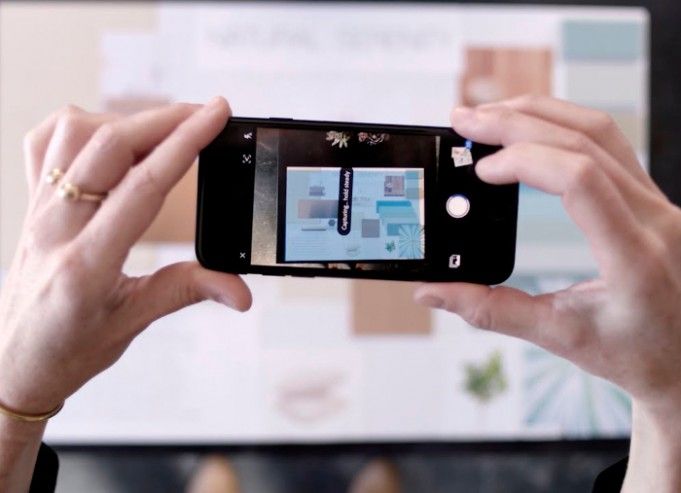Les paramètres Radeon et le pilote ne correspondent pas à l'erreur
Cette erreur se produit principalement en cas de non-concordance entre les paramètres graphiques et la version du pilote AMD que vous installez sur votre ordinateur. Par exemple, si vous avez installé le dernier pilote AMD Radeon Adrenalin sur un ancien logiciel de paramétrage Radeon. Ensuite, cette erreur peut se produire lorsque vous utilisez un AMD carte graphique sur votre PC ou ordinateur portable également. Dans cet article, nous allons parler des paramètres Radeon et de l'erreur du pilote ne correspond pas. Commençons!
Eh bien, la version récente du pilote graphique AMD Radeon Adrenalin 2020 provoque également ce problème si elle est installée avec un pilote graphique AMD Radeon plus ancien. En outre, vous devez vous assurer que le dernier pilote d'AMD est Radeon Software Adrenalin 2020 Edition 20.4.2 que vous pouvez télécharger à partir d'ici pour obtenir la dernière version mise à jour.
Il existe de nombreuses façons de corriger cette erreur de non-concordance des graphiques AMD et du pilote que vous avez rencontrée.
comment trouver le dossier Steam
- Modifier les paramètres du registre: Vous devez modifier la valeur dans les paramètres du registre.
- Supprimer l'ancien pilote graphique AMD: Oui, chaque fois que vous installez la dernière version, l'ancienne version n'est pas supprimée. Vous pouvez donc essayer de supprimer tous les anciens pilotes graphiques AMD qui pourraient être installés via l'outil de suppression de l'utilitaire AMD avant d'essayer de modifier les valeurs de registre.
Afin de résoudre ce problème de pilote graphique AMD via Registry Edit, vous devez suivre les étapes ci-dessous une par une. Après avoir suivi nos étapes avec précision, les paramètres graphiques ne correspondent pas au problème seront résolus facilement.
Les paramètres Radeon et le pilote ne correspondent pas à l'erreur
Passons donc en revue les étapes de la solution afin de documenter la solution exacte.
- Tout d'abord, ouvrez les diagnostics DirectX en accédant à Exécuter -> dxdiag .
- Se diriger vers Affichage . Si vous avez deux cartes graphiques dans votre ordinateur, vous verrez deux onglets Affichage. Ou aussi un Affichage onglet et un autre Rendre languette. Recherchez simplement l'onglet qui a AMD Radeon comme son nom et Advanced Micro Devices, Inc. en tant que fabricant.
- Maintenant sous le Conducteurs section, vous devez noter le numéro de version.
- Ensuite, ouvrez l'éditeur de registre Windows en allant à Exécuter -> regedit .
- Vous devez ouvrir la clé suivante:
HKEY_LOCAL_MACHINE SOFTWARE AMD CN

- Dans le volet de droite, vous devez ouvrir la clé DriverVersion, puis remplacer sa valeur par celle que nous avons extraite à l'étape no. 3.
Vous devrez redémarrer votre ordinateur après avoir apporté des modifications au registre.
Après avoir redémarré l'ordinateur, cliquez avec le bouton droit sur un espace vide sur le bureau et sélectionnez Paramètres AMD Radeon . Cela devrait ouvrir les paramètres.
Veuillez noter que, comme suggéré dans le fil Reddit, si vous laissez la valeur DriverVersion vide. Ensuite, cela peut sembler résoudre le problème, mais les paramètres de Radeon ne s'ouvriront pas. Vous obtiendrez un signe de curseur de chargement et rien d'autre ne se passera quel que soit le nombre de fois que vous ouvrez les paramètres.
comment créer une chaîne afk en discorde
Extraire la version du pilote
Si vous souhaitez extraire la version du pilote du Gestionnaire de périphériques, vous devez suivre les étapes ci-dessous:
- Tout d'abord, ouvrez Gestionnaire de périphériques en allant à Exécuter -> devmgmt.msc OU en utilisant les touches de raccourci clavier Touche Windows + X + K .
- Développez Cartes graphiques, puis appuyez deux fois sur la carte Radeon pour ouvrir ses propriétés

- Sous le Conducteur , vous devez copier le Version du pilote valeur, puis suivez les mêmes étapes de 4 à 6.
Après avoir redémarré votre ordinateur, vous n'obtiendrez plus le message d'erreur La version des paramètres de Radeon et la version du pilote ne correspondent pas. Parce que nous nous sommes déjà assurés que les numéros de version de l'application de paramètres et du pilote réel sont les mêmes.
En faisant correspondre les valeurs du pilote graphique AMD
Vous pouvez également faire correspondre les valeurs du pilote plutôt que Désinstaller et réinstaller un nouveau pilote.
Vous devez suivre les étapes 1 à 6 ci-dessus et suivre les étapes ci-dessous.
- Modifiez le fichier de version du pilote, puis remplacez-le par la version fournie par votre pilote installé.
- Cela correspondra alors à la version du pilote AMD Graphics dans le registre. Avec la version du pilote de votre pilote graphique AMD déjà installé.
- Pour obtenir la version du pilote qui est installée, ouvrez la commande d'exécution et vous devez taper DxDiag.exe et appuyer sur Entrée.
- Ensuite, la fenêtre de diagnostic DirectX s'ouvre. Dirigez-vous vers l'onglet Rendu en haut et vous pouvez obtenir la version du pilote du côté droit de votre GPU AMD.
- Vous devez copier le numéro de version, puis le remplacer dans le fichier de version du pilote dans l'éditeur de registre.
- Désormais, les versions de vos pilotes graphiques AMD correspondent et l'erreur sera également corrigée
Conclusion
accès restreint au cricket modifié
D'accord, c'était tout le monde! J'espère que vous aimez cet article et que vous le trouverez également utile. Donnez-nous vos commentaires à ce sujet. Aussi si vous avez d'autres questions et problèmes liés à cet article. Alors faites-le nous savoir dans la section commentaires ci-dessous. Nous vous répondrons sous peu.
Passe une bonne journée!
Regarde aussi: Afficher les processus de tous les utilisateurs dans Windows 10